Come Riparare Rapidamente le Immagini Sfocate
Morite dalla voglia di acquisire scatti spettacolari, ma continuate a incontrare problemi di ogni genere, da sfocatura a sgranature, passando per la sovraesposizione? Niente panico! Siamo qui per aiutarvi. Cliccate su 'Clicca Qui' per consultare una guida completa alla riparazione delle foto!
Agli albori della sua esistenza, Facebook era un centro di intrattenimento. Negli ultimi anni, però, la piattaforma si è trasformata in un servizio per la comunicazione e la connessione. Questa modifica non gli è costata utenti. Al contrario, continua a guadagnarne di più ogni singolo giorno. Attualmente, Facebook è una piattaforma immensa che propone una ricca offerta di servizi, tra cui una sorta di "mercato digitale".
Gli utenti di Facebook fanno acquisti, vendono oggetti, parlano tra loro, si intrattengono e ottengono informazioni di ogni tipo. Ma non è tutto oro quel che luccica. I problemi non mancano neppure su Facebook, specialmente quando si parla di foto. Moltissimi utenti hanno notato una riduzione della qualità delle immagini in seguito al caricamento, con la comparsa di sfocature inizialmente assenti.
Contenuto dell'articolo:
Cause della Sfocatura delle Foto su Facebook
Caricare immagini sui social media, esprimersi per mezzo di citazioni famose, comunicare i propri sentimenti e giocare con le parole per produrre stati coinvolgenti sono tra le attività preferite degli utenti. L'influenza dei social media in ambito personale e lavorativo continua a crescere, senza sosta.
Anche per questo, ritrovarsi con fotografie sfocate può costituire una bella scocciatura. Purtroppo capita spessissimo che foto impeccabili divengano sfocate in seguito al caricamento su Facebook. Tragedia! Vediamo quali possono essere le cause più comuni di questa problematica:
1. Tipo del File
La maggior parte delle persone non ha la più pallida idea del perché le fotografie si sfochino quando le si carica su Facebook. Ebbene, pare che uno dei motivi sia da ricercarsi nel formato dei file. Quelli consigliati al fine di evitare l'errore della sfocatura sono JPEG e PNG.
2. Pixel
Il secondo motivo che può condurre alla sfocatura riguarda il limite di pixel imposto da Facebook. Tale limite varia a seconda del tipo di immagine da caricare. Per esempio, c'è un limite diverso per le immagini di copertina e per quelle di profilo.
3. Modifica
Facebook integra un'opzione di modifica chiamata "Adatta", che va ad estendere o comprimere le fotografie caricate. Anche questo può provocare la sfocatura delle immagini. Fotografie in origine di eccezionale qualità, risultano improvvisamente sfocate a causa di una distorsione applicata da Facebook stesso.
Come Correggere la Sfocatura delle Foto su Facebook
Insomma, anche il social media più usato al mondo non è esente da difetti. Considerando che parliamo di una piattaforma ampiamente usata per condividere fotografie, il fatto che queste finiscano per sfocarsi non è un problema da poco. Quantomeno, a questo punto della lettura siete a conoscenza di alcune delle possibili cause dell'errore.
È però arrivato il momento di venire al sodo, ossia alle soluzioni. Come si corregge il problema della sfocatura delle foto caricate su Facebook? Continuate a leggere per scoprirlo. Non preoccupatevi, perché è semplicissimo! Vi basteranno pochi minuti.
Stiamo per presentarvi uno strumento miracoloso, che si rivelerà un vero salva-vita per chiunque sia alla ricerca di un prodotto per riparare foto. Il nome di questo strumento è Wondershare Repairit, il mago della riparazione delle immagini. Ma prima, scopriamo insieme qualche metodo alternativo.
Metodo n. 1: Riparazione della Qualità su Android
Sono in costante aumento le persone che preferiscono utilizzare le applicazioni su smartphone invece che su computer. Ciò ha causato una riduzione dell'uso delle applicazioni web, che restano comunque la scelta preferenziale di alcuni utenti.
A seguire, una breve guida per ovviare al problema della sfocatura delle foto su Facebook utilizzando un dispositivo Android. Pochi minuti e il gioco sarà fatto.
1. Per prima cosa, premete sul pulsante con tre righe verticali (quello delle opzioni).
2. Dalla nuova schermata, selezionate "Impostazioni e Privacy".
3. Si aprirà un menu a discesa. Selezionate la scheda "Impostazioni".
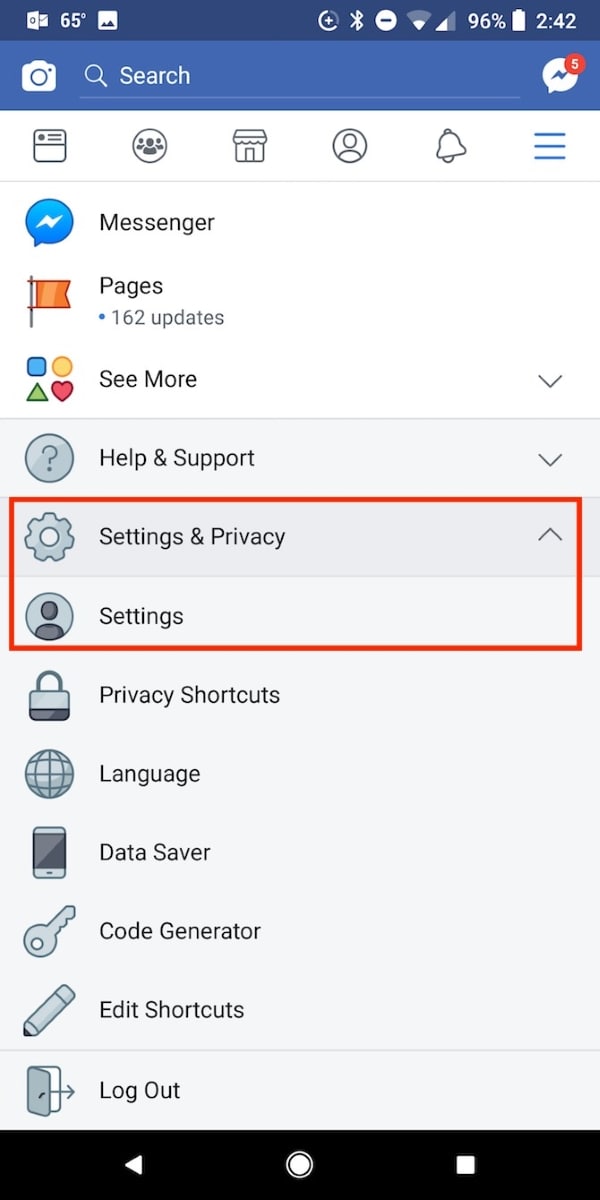
4. Comparirà la finestra delle impostazioni. Individuate l'opzione "Media e Contatti" e premeteci su.
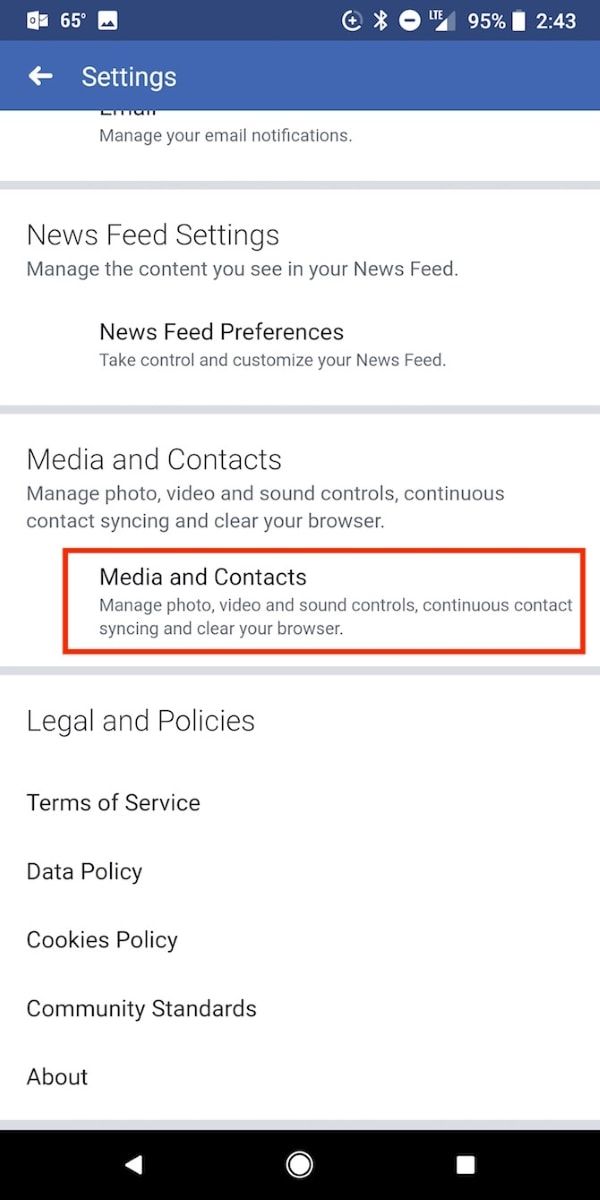
5. Si aprirà una nuova finestra, con diverse opzioni, tra cui "Carica Foto in HD". Abilitatela. Ecco fatto!
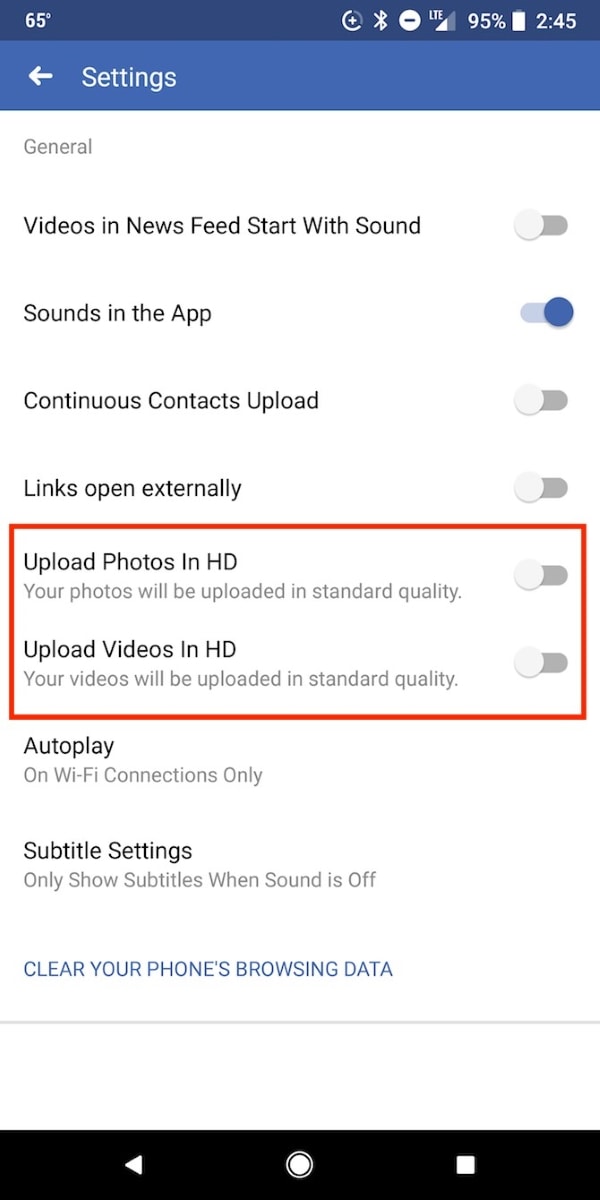
Metodo n. 2: Riparazione della Qualità su iOS
Android non è l'unico sistema operativo utilizzato su dispositivi mobili. Come certamente saprete, moltissimi utenti utilizzando prodotti iOS, caratterizzati da un'interfaccia e da funzionalità diverse rispetto a quelli Android.
Il metodo per la correzione della qualità delle foto con iOS è piuttosto simile a quello che vi abbiamo appena proposto per i dispositivi Android, come vedrete. Continuate a leggere per consultare istruzioni dettagliate:
1. Individuate il pulsante con tre righe verticali e toccatelo.
2. A questo punto, aprite il menu a discesa relativo a "Impostazioni e Privacy".
3. Comparirà un elenco di opzioni. Selezionate "Impostazioni".
4. Una volta apertasi la finestra delle impostazioni, scorrete verso il basso e premete su "Media e Contatti".
5. Si aprirà una nuova finestra. Individuate l'opzione "Video e Foto" e premeteci su.

6. Dalla sezione "Impostazioni Foto" abilitate l'opzione "Carica in HD" per abilitare il caricamento in HD.
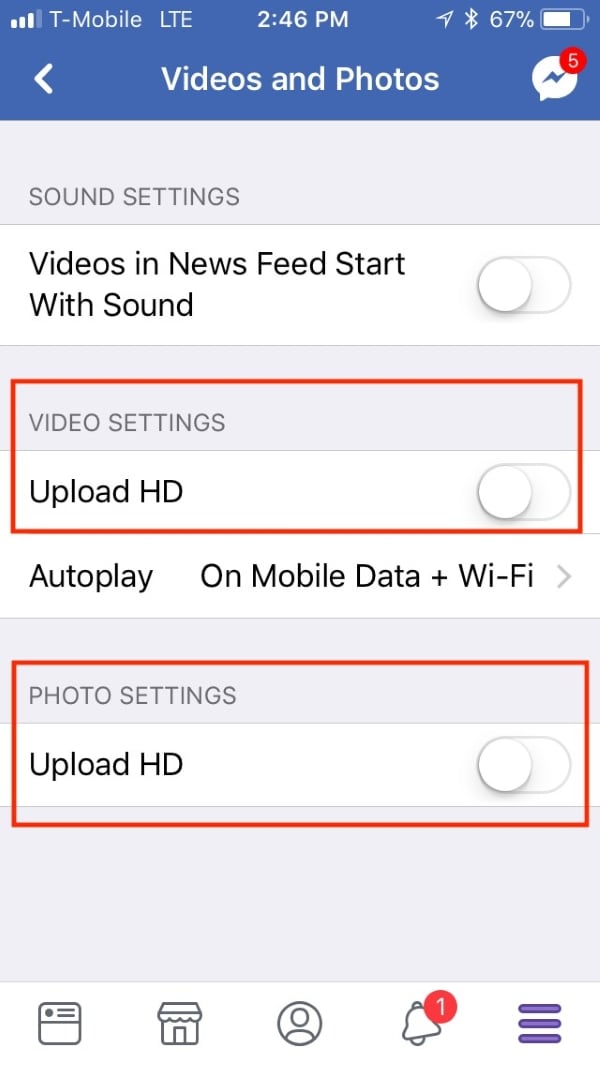
Metodo n. 3: Riparazione della Qualità con Wondershare Repairit
È arrivato il momento di parlare dello strumento magico di cui vi abbiamo accennato in precedenza. Chiunque abbia familiarità con il software sa benissimo che si tratta di un prodotto semplicissimo da usare, anche per utenti alle prime armi. Non abbiate paura, dunque, perché non ci sono ostacoli a frapporsi fra voi e l'uso di Repairit. A seguire, una breve guida passo passo alla riparazione delle foto con questo software eccellente.
Primo Passaggio. Selezione del File
Dopo aver scaricato e installato Repairit sul computer, avviate il software. Dalla schermata principale, cliccate sul pulsante "Aggiungi", posizionato al centro della schermata.
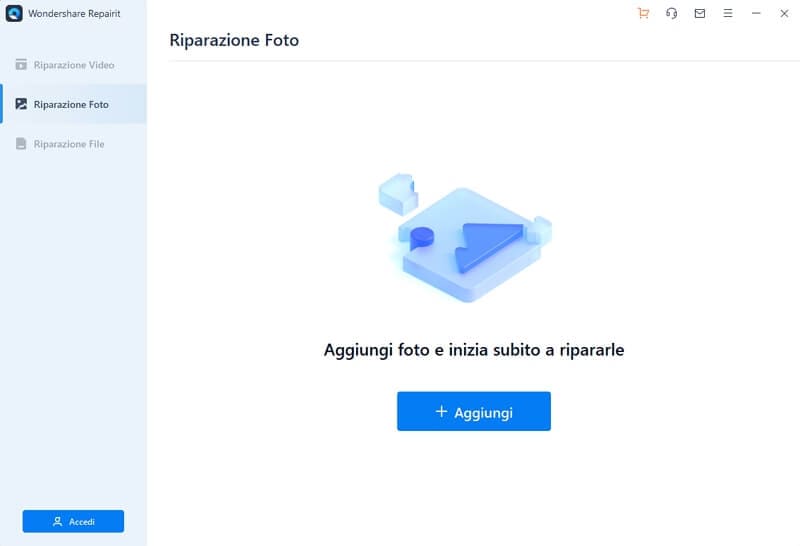
Sfogliate le cartelle locali alla ricerca della fotografia o delle fotografie da riparare. Potete importare tutti i file che volete, senza limiti.
Secondo Passaggio. Riparazione del File
Una volta caricate le fotografie all'interno del programma, cliccate sul pulsante "Ripara" posto nella parte bassa della schermata. La procedura di riparazione verrà avviata immediatamente, e avrete modo di osservarne l'avanzamento in basso a sinistra.
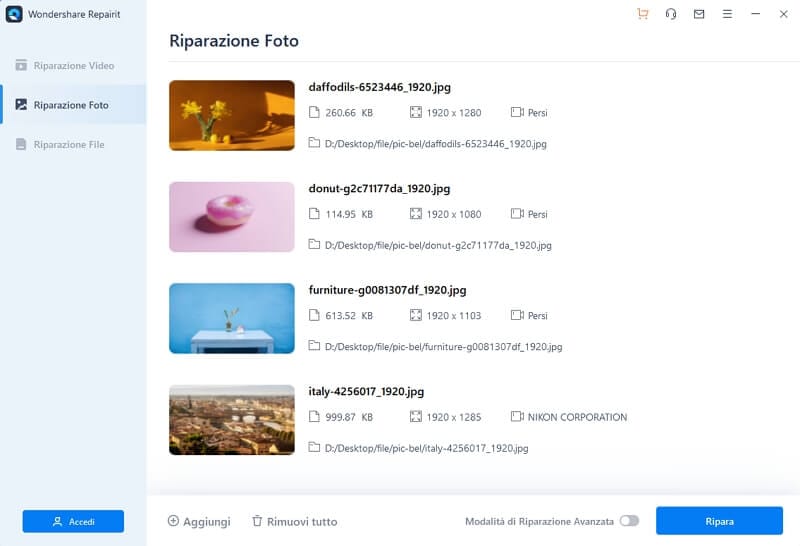
La procedura potrebbe richiedere qualche minuto. È fondamentale non chiudere l'applicazione mentre la riparazione è in corso.
Terzo Passaggio. Riparazione e Salvataggio
L'ultimo passaggio consiste nel ripristino dei file. Il software vi mostrerà un elenco dei file riparati, di cui potrete visualizzare un'anteprima. Selezionate le foto che volete ripristinare. Al termine, cliccate su "Salva Tutte" per salvare le foto riparate sul computer in uso.
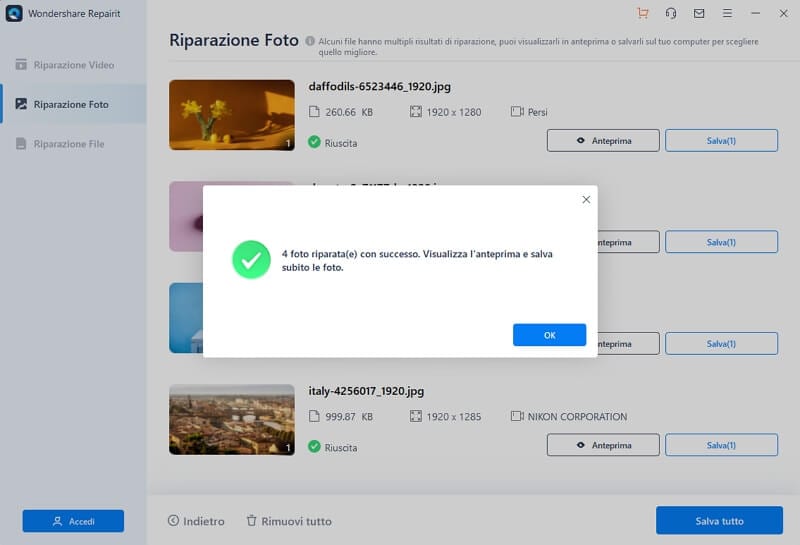
Consigli su Dimensione e Formato delle Foto da Caricare su Facebook
Sapere perché le fotografie si sono sfocate è cruciale per comprendere il da farsi per evitare il problema in futuro. Se tutto manca, potete sempre provare le soluzioni che vi abbiamo proposto, nella speranza che vi aiutino nella riparazione.
Detto questo, la riparazione non è sempre la pratica più indicata. In alcuni casi basta seguire qualche semplice accorgimento per aggirare la possibilità della sfocatura. Di seguito, qualche suggerimento e concetto importante per ottenere foto sempre al top:
1. Gli standard di Facebook richiedono il caricamento di immagini con dimensione di almeno 2048 pixel.
2. Create un album, ricordandovi di spuntare la casella "Qualità Elevata". In questo modo, tutte le foto caricate in quell'album saranno di alta qualità.
3. Idealmente, le immagini di copertina dovrebbero avere dimensioni di 851 px per 315 px.
4. Quando scattate fotografie, cercate di mantenere la fotocamera o il telefono ben fermo e in una posizione ottimale.
5. Assicuratevi di mettere bene a fuoco i soggetti di ogni fotografia.
6. Di tanto in tanto, ricordatevi di pulire l'obiettivo della fotocamera con un panno morbido. Le particelle di polvere possono compromettere la qualità delle immagini.
Articoli Correlati:
1. Come Correggere i Video Sfocati.
2. Come Correggere le Immagini Sfocate.
Conclusioni:
Eccoci giunti alla fine dell'articolo. Ci auguriamo che le soluzioni e i suggerimenti forniti possano aiutarvi a correggere la sfocatura delle fotografie caricate su Facebook. Siamo certi che l'utilizzo di Wondershare Repairit saprà donare nuovo brio alla vostra esperienza di condivisione fotografica.
Domande Frequenti
-
Perché non riesco a caricare le mie foto su Facebook?
È possibile che le fotografie non soddisfino i requisiti di Facebook in merito a dimensioni e formato. -
Come faccio a trovare le foto che ho caricato su Facebook?
Per trovare le foto caricate su Facebook, visitate la pagina Registro Attività. Farlo vi permetterà di accedere a tutte le informazioni relative alle vostre attività, anche quelle risalenti a diversi anni addietro. -
Come faccio a recuperare delle foto cancellate da Facebook?
Cliccate su "Impostazioni" e poi su "Le Tue Informazioni su Facebook", quindi selezionate "Scarica le Tue Informazioni". Così facendo, dovreste riuscire a recuperare le foto cancellate. -
Come faccio a recuperare dei video cancellati da Facebook?
Le politiche di Facebook prevedono che i video rimossi dalla piattaforma vengano eliminati su base permanente. Di conseguenza, non è possibile recuperarli.
 100% sicuro e download gratuito
100% sicuro e download gratuito
